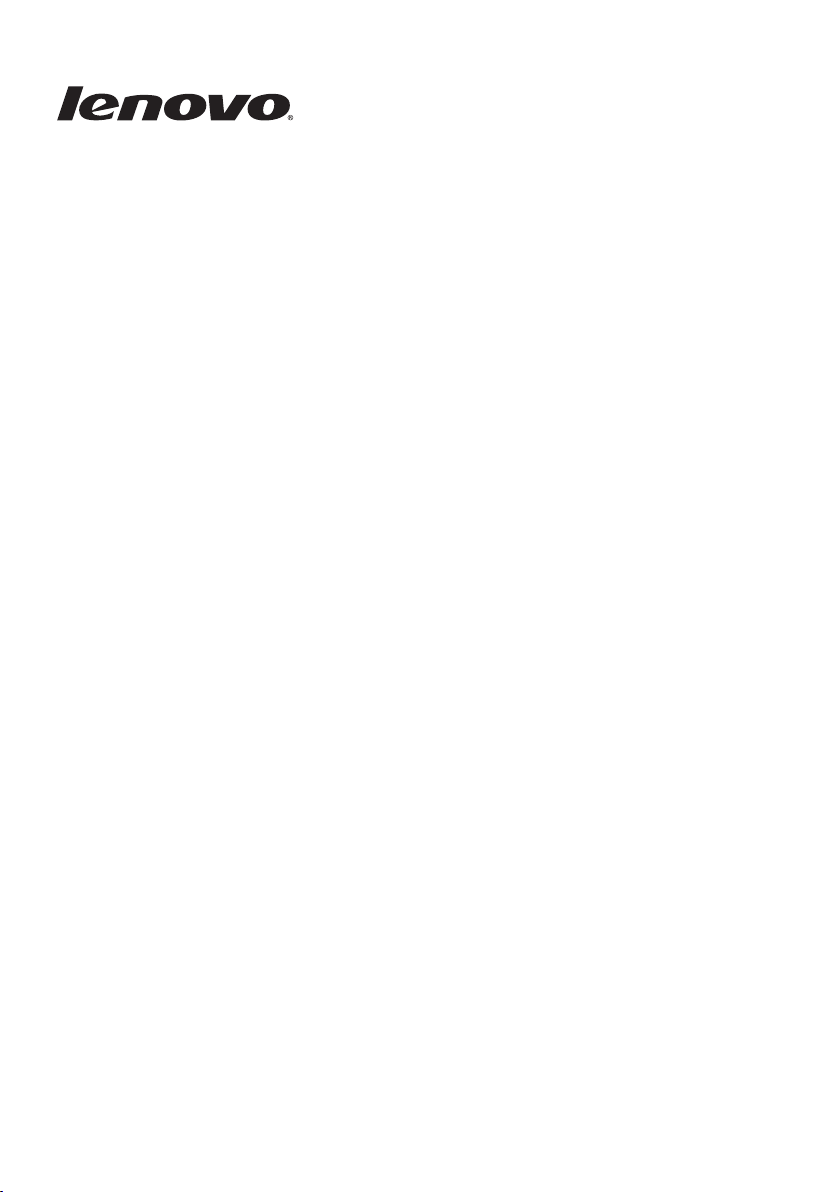
Windows 8.1:
подготовка к
работе
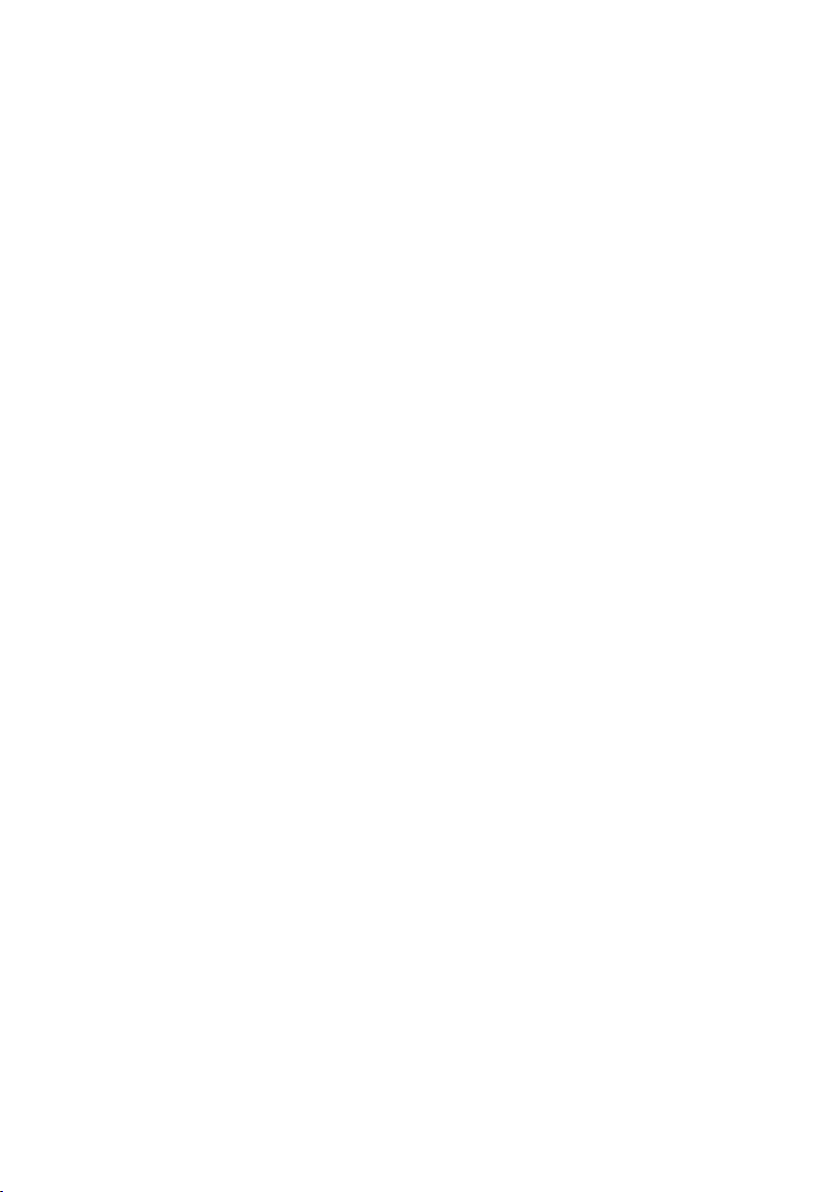
Первое издание (Сентябрь 2013)
© Lenovo, 2013 г.
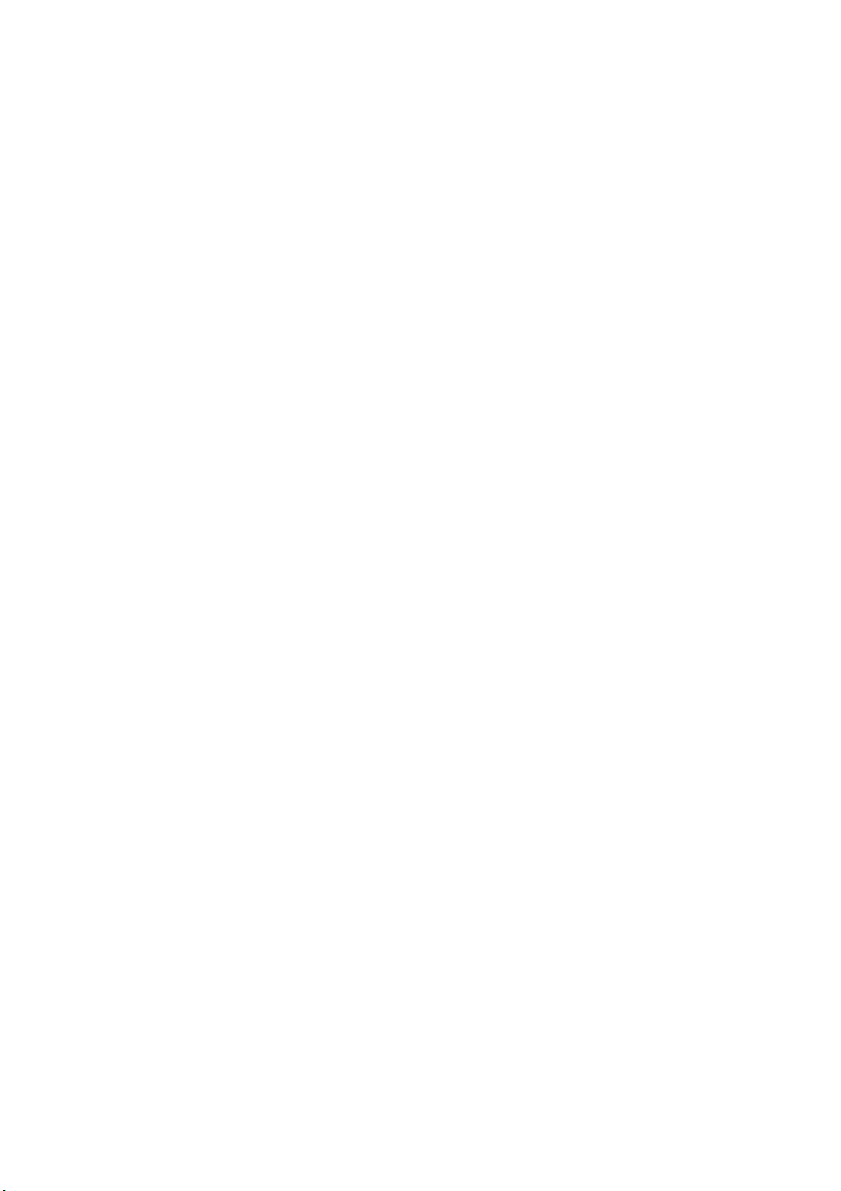
Содержание
Глава 1. Перед использованием ........................................................ 1
Глава 2. Интерфейсы операционной системы................................ 2
Переключение между экранами .................................................................................2
Использование начального экрана .............................................................................3
Использование рабочего стола ...................................................................................5
Глава 3. Чудо-кнопки ............................................................................ 6
Чудо-кнопка “Поиск” ..................................................................................................7
Чудо-кнопка “Поделиться” .........................................................................................8
Чудо-кнопка “Пуск”.....................................................................................................8
Чудо-кнопка “Устройства” .........................................................................................8
Чудо-кнопка “Параметры” ..........................................................................................9
Глава 4. Приложения из Магазина Windows ..................................11
Создание учетной записи Майкрософт....................................................................11
Получение доступа к Магазину ................................................................................12
Загрузка приложений.................................................................................................12
Глава 5. Управление при помощи касаний .................................... 13
Глава 6. Справка и поддержка.......................................................... 17
Товарные знаки ................................................................................... 18
i
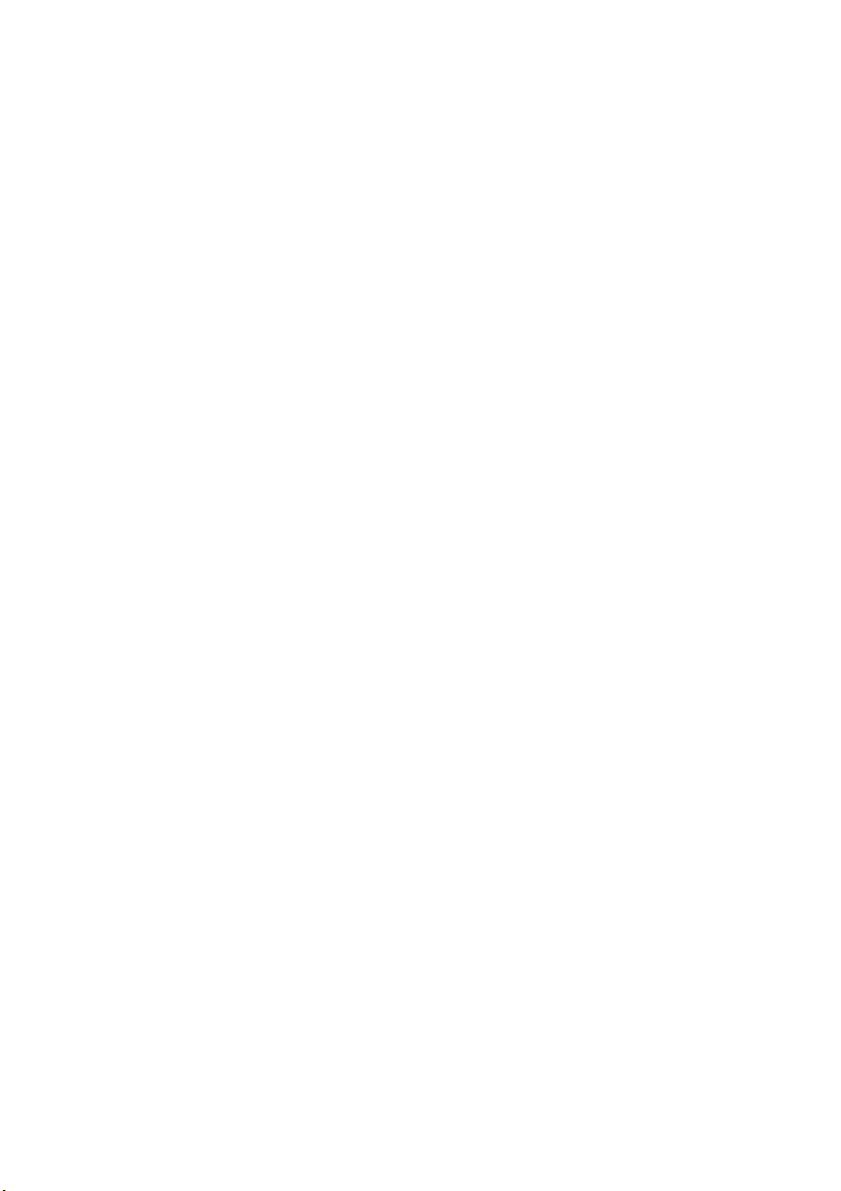
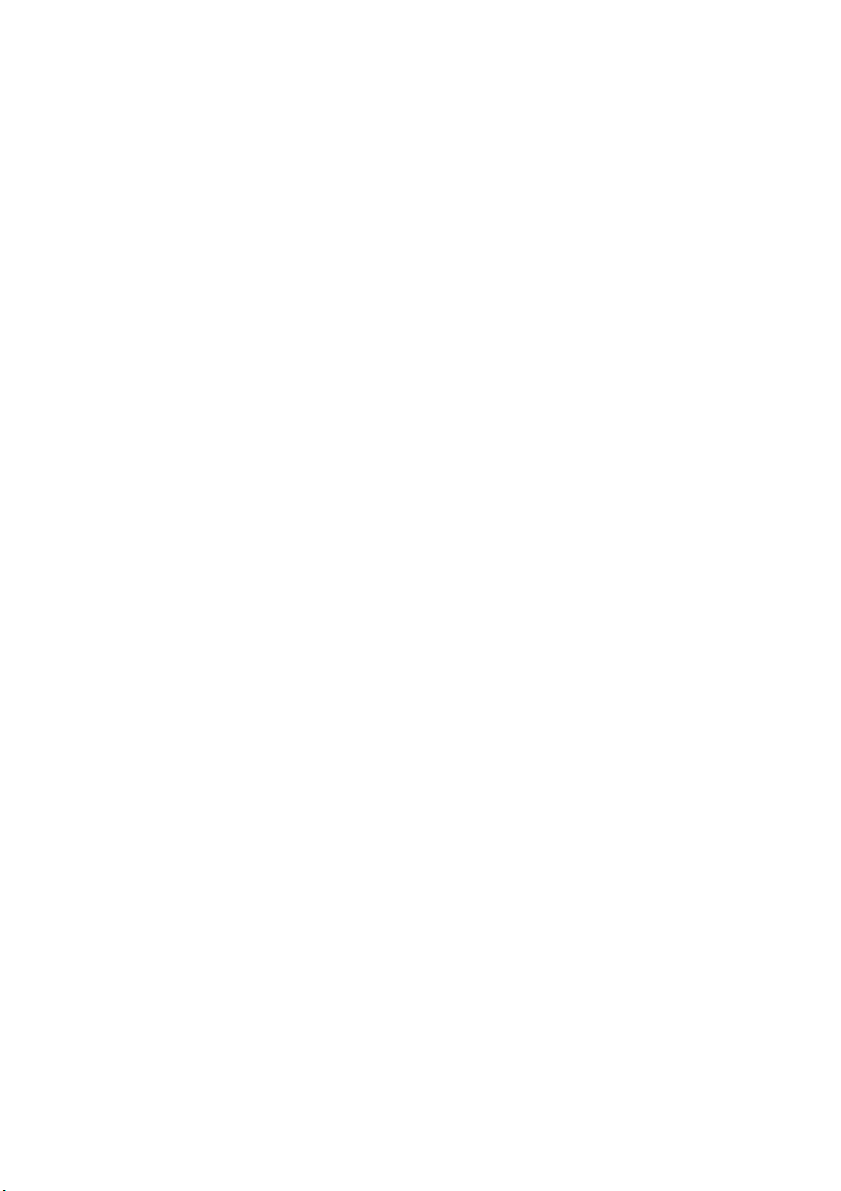
Глава 1. Перед использованием
При первом использовании компью тера , возможно, потребуется выполнить
настройку операционной системы. Процесс настройки может включать
следующие этапы.
• Выбор региона и языка.
• Принятие лицензионного соглашения.
• Персонализация компьютера.
• Настройка подключения к Интернету.
• Настройка параметров компьюте ра.
• Создание учетной записи пользователя.
1
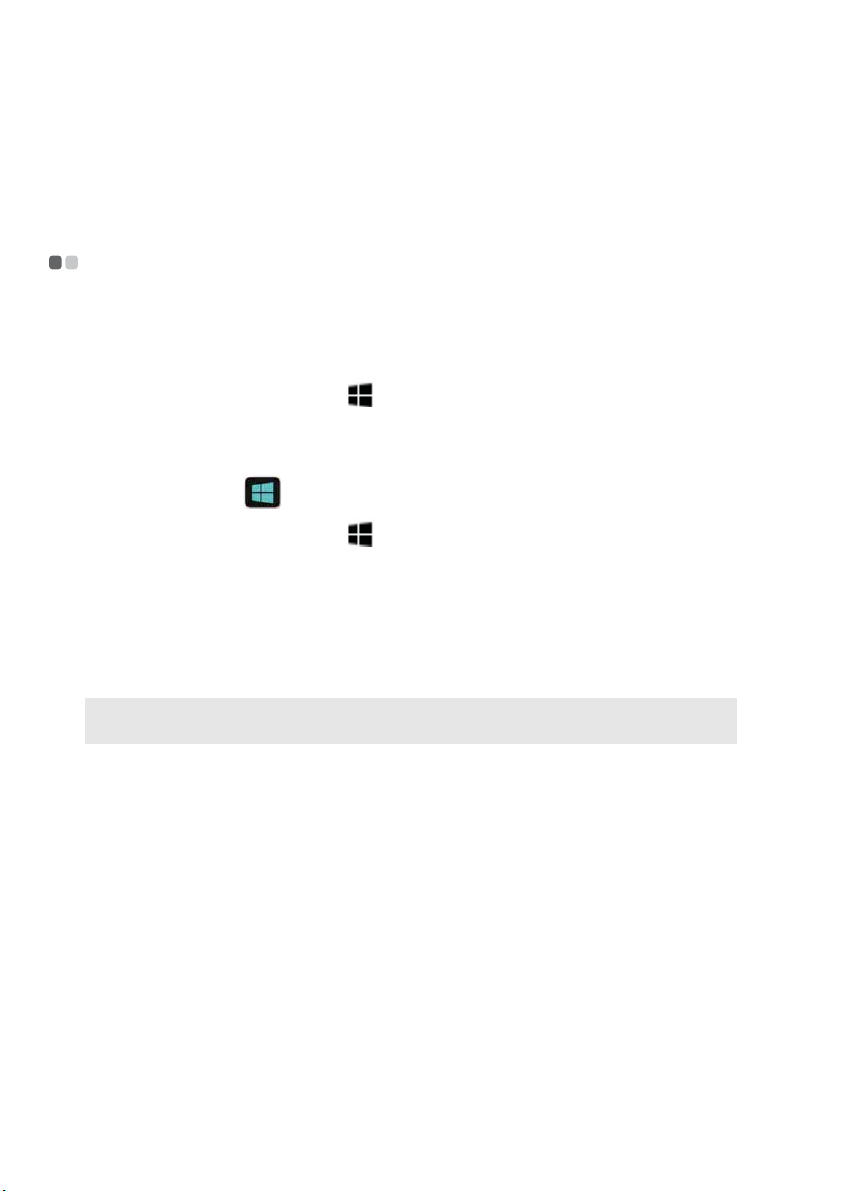
Глава 2. Интерфейсы операционной системы
Операционная система Windows® 8.1 имеет два основных интерфейса
пользователя: начальный экран и рабочий стол Windows.
Переключение между экранами - - - - - - - - - - - - - - - - - - - - - - - - - - - - - - - - - - - - - - -
Чтобы перейти от начального экрана к рабочему столу Windows, выполните
одно из следующих действий.
• Нажмите плитку Рабочий стол на начальном экране.
• Нажмите клавишу Windows + D.
Чтобы перейти с рабочего стола к начальному экрану, выполните одно из
следующих действий.
• Выберите Пуск на панели чудо-кнопок.
• Нажмите клавишу Windows .
• Переместите курсор в нижний левый
Чтобы переключаться между разными приложениями, выполните указанные
ниже действия.
1
Проведите пальцем от левого края экрана вправо, а затем, не отпуская
палец, проведите назад к левому краю.
угол и нажмите кнопку Пуск.
Примечание. При использовании мыши или сенсорной панели переместите курсор в
2
Нажмите открывшийся список приложений, чтобы переключиться между
приложениями.
нижний левый угол, а затем сдвиньте его вниз.
2
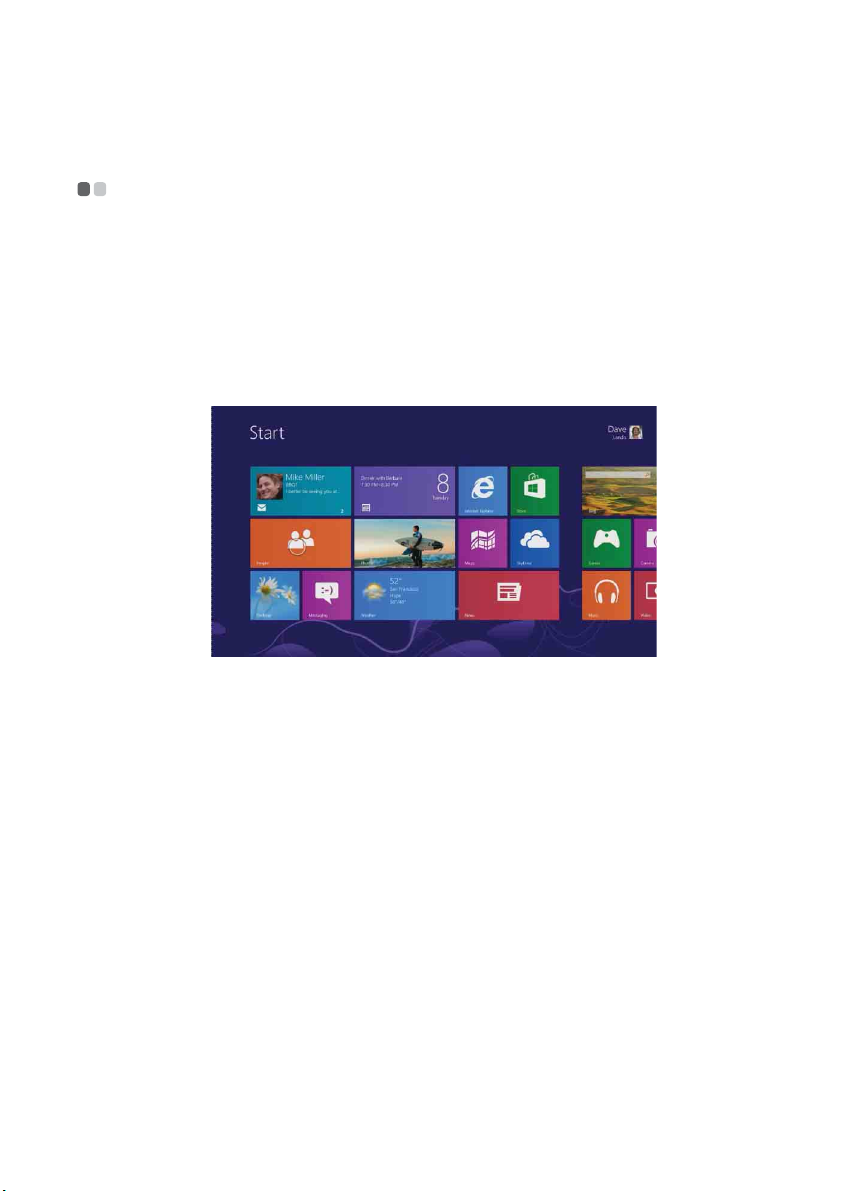
Глава 2. Интерфейсы операционной системы
Использование начального экрана - - - - - - - - - - - - - - - - - - - - - - - - - - - - - -
Начальный экран — это центральный элемент операционной системы, который
вы можете настроить в соответствии со своими предпочтениями. На начальном
экране можно закрепить часто используемые приложения, веб-сайты, профили
друзей, файлы и папки для быстрого доступа к ним.
Некоторые плитки на начальном экране обновляются автоматически, поэтому
вы можете сразу увидеть свежий прогноз погоды
получить необходимую информацию, не обязательно открывать приложения.
или новости от друзей. Чтобы
Перемещение плиток
Вы можете упорядочить плитки на начальном экране в удобном порядке.
Расположите одинаковые плитки рядом, объедините ваши избранные или
создайте группу для приложений, используемых для работы. Чтобы
переместить плитку, сдвиньте ее вверх или вниз, а затем переместите в нужное
место.
Создание новой группы плиток
Чтобы создать новую группу плиток, перетащите одну плитку на свободное
место на экране. Отпустите плитку после появления панели серого цвета. При
этом будет создана новая группа, в которую вы можете перетащить другие
плитки.
После создания группы плиток ее можно переименовать. Чтобы переименовать
группу, нажмите и удерживайте или щелкните правой кнопкой мыши
плиток группы, а затем нажмите Назвать группу.
одну из
3
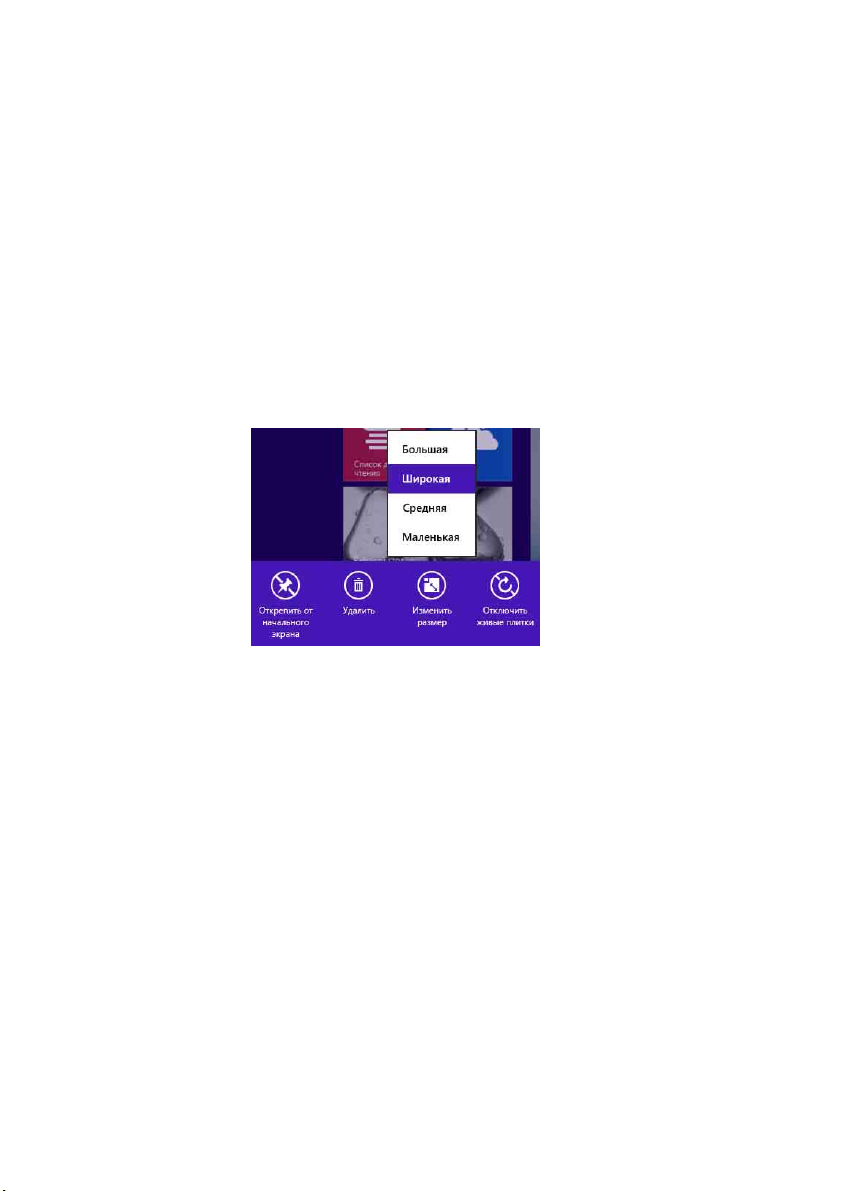
Глава 2. Интерфейсы операционной системы
Изменение размеров плитки
Можно установить один из четырех размеров плитки. Чтобы изменить размер
плитки, выполните следующие действия.
1
Чтобы выбрать плитку, нажмите и удержива й т е ее или щелкните правой
кнопкой мыши.
2
Выберите Изменить размер на панели в нижней части экрана, как
показано на рисунке ниже.
3
Чтобы установить размер плитки, выберите Большая, Широкая, Средняя
или Маленькая.
Удаление плитки
Чтобы уда лить плитку с начального экрана, выполните одно из следующих
действий.
• Выберите нужную плитку и нажмите Открепить от начального экрана. В
этом случае приложение по-прежнему будет отражаться в результатах поиска
и вы позже сможете снова закрепить его на начальном экране.
• Выберите нужную плитку и нажмите Удал и ть . Обратите внимание:
приложение
вернуть его на начальный экран, вам необходимо будет заново установить это
приложение.
больше не будет отображаться в результатах поиска и, чтобы
Изменение экрана блокировки
Экран блокировки также можно персонализировать. Чтобы изменить экран
блокировки выполните следующие действия.
1
Откройте панель чудо-кнопок и выберите Параметры → Изменение
параметров компьютера.
2
Нажмите Компьютер и устройства → Экран блокировки.
4

Глава 2. Интерфейсы операционной системы
3
Выберите одно из предложенных изображений или выполните поиск
нужного изображения на компьютер е, щелкнув кнопку Обзор. Можно
также установить показ слайд-шоу на экране блокировки или добавить на
него приложения.
Можно добавить приложения на экран блокировки. Это позволяет получать
обновления, когда компьютер заблокирован. Например, можно добавить
приложение Календарь, чтобы быстро увидеть список
предстоящих встреч, или
приложение Почта, чтобы получать уведомления о новых сообщениях.
Использование рабочего стола - - - - - - - - - - - - - - - - - - - - - - - - - - - - - - - - - - - - - - -
В Windows 8.1 используется новый начальный экран, но доступен также
привычный классический рабочий стол Windows.
Персонализация рабочего стола
Все привычные параметры персонализации, включая темы, фоны рабочего
стола, звуки и цвета, по-прежнему доступны и позволяют вам настроить
рабочий стол по своему вкусу.
Нажмите и уде рж ивайте или щелкните правой кнопкой мыши свободное место
на рабочем столе, а затем нажмите Персонализация.
В Personalization Gallery
можно выбрать новые темы и фоны рабочего стола.
Примечание. Если доступные темы вас не заинтересуют, можно скачать другие или даже
создать собственные (create your own
).
Закрепление приложений на рабочем столе
Если вы часто используете какое-либо приложение, можно закрепить его на
панели задач рабочего стола. Чтобы закрепить приложение, выполните
следующие действия.
1
Откройте приложение, которое нужно закрепить.
2
Нажмите и удержива й те приложение на панели задач или щелкните его
правой кнопкой мыши, а затем нажмите Закрепить программу в панели
задач.
5

Глава 3. Чудо-кнопки
Чудо-кнопки — это кнопки навигации, которые обеспечивают быстрый доступ
к основным задачам Windows 8.1. Чудо-кнопки включают следующие: Поиск,
Поделиться, Пуск, Уст р о й с т в а и Параметры. Панель чудо-кнопок представляет
собой меню, которое содержит чудо-кнопки.
Пять чудо-кнопок позволяют выполнять множество основных операций.
Получить доступ к чудо-кнопкам можно из любого приложения.
Чтобы открыть
• Переместите курсор в верхний правый или нижний правый угол, чтобы
отобразить панель чудо-кнопок.
• Нажмите + C.
панель чудо-кнопок, выполните одно из следующих действий.
6

Глава 3. Чудо-кнопки
Чудо-кнопка “Поиск” - - - - - - - - - - - - - - - - - - - - - - - - - - - - - - - - - - - - - - - - - - - - - - - - - - - - - - - - - - - - - - - - - -
Чудо-кнопка Поиск позволяет воспользоваться новым мощным инструментом
для поиска любых объектов. Она включает пять категорий: Везде, Параметры,
Файлы, Изображения из Интернета и Видео из Интернета. При помощи
чудо-кнопки “Поиск” ( + Q) можно найти абсолютно все. Вы можете
выполнить поиск в текущем приложении (например, поиск письма в почтовом
ящике), в другом приложении
поиск приложения, параметра или файла), а также в Интернете при помощи
службы Bing.
, в Интернете, по всему компьютеру (например,
Примечание. Для поиска с начального экрана даже не требуется открывать панель чудо-
кнопок. Просто начинайте печатать название объекта, который нужно найти.
Поиск везде
Выбрав этот параметр, вы можете выполнить поиск файлов на компьютере,
приложений, параметров, а также поиск в Интернете с использованием службы
Bing. Результаты поиска можно фильтровать для отображения приложений,
параметров, файлов или веб-содержимого, в зависимости от требуемого
результата. Например, задайте поисковый запрос Paint, и сразу откроется
приложение Paint.
Поиск параметров
Выбрав эту опцию, можно выполнить поиск любого элемента в разделе
Изменение параметров компьютера. Вам не придется совершать множество
действий, чтобы найти нужный объект.
7

Глава 3. Чудо-кнопки
Поиск файлов
Выбрав этот параметр, вы сможете найти любой файл на своем компьютере.
Поиск веб-содержимого
Выбрав этот параметр, вы можете выполнить поиск любого содержимого в
Интернете при помощи службы Bing, например изображений, видео, новостей
и т. п.
Чудо-кнопка “Поделиться” - - - - - - - - - - - - - - - - - - - - - - - - - - - - - - - - - - - - - - - - - - - - - - - - - - - -
Чудо-кнопка Поделиться ( + H) позволяет отправлять ссылки, фотографии
и многое другое друзьям и в социальные сети, не выходя из используемого
приложения. Находясь в том или ином приложении, нажмите в нем чудокнопку “Поиск”, чтобы поделиться файлами, фотографиями или вебстраницами со своими знакомыми. Выделите элемент, которым хотите
поделиться, откройте панель чудо-кнопок
и нажмите чудо-кнопку Поделиться.
Чудо-кнопка “Пуск” - - - - - - - - - - - - - - - - - - - - - - - - - - - - - - - - - - - - - - - - - - - - - - - - - - - - - - - - - - - - - - - - - - - - - -
Чудо-кнопка “Пуск” позволяет быстро перейти к начальному экрану. Откройте
панель чудо-кнопок и нажмите чудо-кнопку Пуск.
Эта чудо-кнопка выполняет функцию кнопки “Пуск” или кнопки Windows .
Примечание. Если начальный экран уже открыт, с помощью этой чудо-кнопки можно
вернуться к последнему приложению, в котором вы работали.
Чудо-кнопка “Устройства” - - - - - - - - - - - - - - - - - - - - - - - - - - - - - - - - - - - - - - - - - - - - - - - - - - - -
Чудо-кнопка Уст ро й ст в а ( + K) используется для настройки проигрывателя
музыки или видео, принтера или проектора непосредственно из приложения.
Она предлагает три параметра: Воспроизвести, Печать и Передать на экран.
Воспроизвести
Если открыто приложение проигрывателя, например Xbox video или
Проигрыватель Windows Media, вы можете выбрать Добавить устройство,
чтобы начать воспроизведение музыки или видео на другом устройстве.
8

Глава 3. Чудо-кнопки
Печать
Этот параметр позволяет настроить принтер и выполнить печать документов.
Передать на экран
Вы можете добавить несколько экранов, выбрав Добавить экран.
Чудо-кнопка “Параметры” - - - - - - - - - - - - - - - - - - - - - - - - - - - - - - - - - - - - - - - - - - - - - - - - - - - -
При помощи чудо-кнопки Параметры ( + I) вы можете персонализировать
свой компьютер, настроив такие параметры, как изображение учетной записи,
а также фон и цвет начального экрана. Если при работе в том или ином
приложении потребовалось открыть его настройки, просто нажмите чудокнопку “Параметры”. Также можно быстро изменить некоторые общие
параметры, например громкость и
параметрам для персонализации комп ьютера, откройте из любого места панель
чудо-кнопок и нажмите Параметры → Изменение параметров компьютера.
Используя эту панель, можно также перевести компьютер в спящий режим,
выполнить перезагрузку или выключить его. Для получения дополнительной
информации см. следующие разделы.
яркость. Чтобы перейти к дополнительным
Перевод компьютера в спящий режим
Если компьютер не будет использоваться в течение небольшого периода
времени, переведите его в спящий режим.
Если компьютер находится в спящем режиме, можно быстро перевести его в
рабочий режим, минуя процесс запуска.
Чтобы перевести компьютер в спящий режим, выполните одно из следующих
действий.
• Закройте крышку дисплея.
• Нажмите кнопку питания.
• Нажмите
нижем левом углу экрана и выберите Завершение работы → Спящий
режим.
• Откройте панель чудо-кнопок и выберите Параметры → Выключение
и уде р ж ивайте или щелкните правой кнопкой мыши кнопку Пуск в
→ Спящий режим.
9

Глава 3. Чудо-кнопки
Внимание. Перед перемещением компьютер а дождитесь, пока не начнет мигать индикатор
питания (это означает, что компь ют ер переключился в спящий режим). Если при
перемещении компь ют ер а жесткий диск будет вращаться, это может привести к
повреждению жесткого диска и потере данных.
Чтобы перевести компь юте р в рабочий режим, выполните одно из следующих
действий.
• Нажмите любую клавишу на клавиатуре.
Примечание. Если компь ют ер не выходит из спящего режима после нажатия кнопки на
клавиатуре, возможно, он находится в режиме гибернации. В этом случае
подключите комп ьютер к электросети и нажмите кнопку питания.
• Нажмите кнопку питания.
Выключение компьютера
Если вы не планируете использовать компьютер в течение длительного
времени, выключите его.
Чтобы выключить компьютер, выполните одно из следующих действий.
• Нажмите и удерж ивайте или щелкните правой кнопкой мыши кнопку Пуск в
нижем левом углу экрана и выберите Завершение работы → Завершение
работы.
• Откройте панель чудо-кнопок и выберите Параметры →
→ Завершение работы.
Выключение
10

Глава 4. Приложения из Магазина Windows
Магазин Windows представляет собой платформу для распространения
программного обеспечения в операционной системе Windows 8.1. Вы можете
загружать приложения из Магазина и устанавливать их на своем компь ютере.
Для того чтобы загружать и устанавливать на компьютере приложения из
Магазина требуется подключение к Интернету. Вы можете подключить
компьютер к локальной сети (LAN), которая имеет доступ к Интернету или
подключиться при помощи поставщика Интернет-услуг (ISP).
Чтобы установить беспроводное соединение, выполните следующие действия.
1
Откройте панель чудо-кнопок и нажмите Параметры.
2
Щелкните значок беспроводной сети .
3
Выберите нужную сеть и щелкните Подключить. Введите ключ
безопасности сети, если появится соответствующий запрос.
Примечание. Обратитесь к администратору сети, чтобы узнать ключ безопасности.
Чтобы подключить компьютер к сети при помощи сетевого кабеля, выполните
следующие действия.
1
Подсоедините один разъем сетевого кабеля к порту RJ-45 на компьютере.
2
Подсоедините второй разъем сетевого кабеля к разъему Ethernet.
Примечание. Если подключение к сети предоставляется поставщиком Интернет-услуг,
подсоедините второй разъем к порту DSL или кабельному модему. Возможно,
вам понадобится настроить подключение, используя свои учетные данные.
Обратитесь за дополнительной информацией к своему поставщику Интернетуслуг.
Создание учетной записи Майкрософт - - - - - - - - - - - - - - - - - - - -
Чтобы загружать приложения из Магазина, необходима учетная запись
Майкрософт. Для создания учетной записи Майкрософт выполните следующие
действия.
1
Откройте панель чудо-кнопок и выберите Параметры → Изменение
параметров компьютера.
2
Нажмите Учетные записи → Ваша учетная запись.
3
Нажмите Подключиться к учетной записи Майкрософт.
4
Следуйте инструкциям на экране, чтобы создать учетную запись
Майкрософт.
11

Глава 4. Приложения из Магазина Windows
Получение доступа к Магазину - - - - - - - - - - - - - - - - - - - - - - - - - - - - - - - - - - - - - - - -
После настройки подключения к Интернету и создания учетной записи
Майкрософт вы сможете загружать и устанавливать приложения из Магазина.
Чтобы получить доступ к Магазину Windows, выполните одно из следующих
действий.
• Нажмите приложение Магазин на начальном экране.
• С помощью веб-браузера перейдите по адресу http://www.windowsstore.com
Загрузка приложений - - - - - - - - - - - - - - - - - - - - - - - - - - - - - - - - - - - - - - - - - - - - - - - - - - - - - - - - - - - - - - - - -
В Магазине Windows можно ознакомиться с рекомендуемыми популярными
приложениями, просматривать приложения по категориям или по спискам.
Пользователям предлагаются следующие списки приложений: Популярные
сейчас, Новые выпуски, Лучшие платные и Лучшие бесплатные. Если вы
ищете определенное приложение, начните вводить его название. Откроется
список результатов поиска, соответствующих вашему запросу.
.
Найдя нужное приложение, нажмите кнопку Купить
(бесплатная пробная версия), если приложение платное. Если приложение
бесплатное, нажмите Установить. После установки приложение будет
закреплено на начальном экране.
или Попробовать
12

Глава 5. Управление при помощи касаний
В следующей таблице описаны скольжение, касание и другие способы
взаимодействия с Windows 8.1 при использовании сенсорного экрана.
Название
Касание
Нажатие и
удерживание
Сжатие или
растяжение для
изменения
масштаба
Способ
выполнения
Коснитесь объекта один
раз.
Нажмите пальцем на
экран и не отпускайте в
течение нескольких
секунд.
Коснитесь экрана или
объекта несколькими
пальцами, а затем
сдвиньте пальцы в одну
точку (сжатие) или
раздвиньте в стороны
(растяжение).
Результат
Открывается объект, которого вы
косн ул ись. Соответствует щелчку
кнопкой мыши.
Отображаются дополнительные
сведения об объекте.
Открывается меню,
соответствующее выполняемым
действиям. Соответствует щелчку
правой кнопкой мыши.
Отображаются разные уровни
информации. Наглядно
выполняется на начальном экране.
Визуально увеличивается или
уменьшается масштаб (например,
рисунков или карт).
Поворот
Коснитесь объекта
несколькими пальцами, а
затем поверните ладонь
по кругу.
Объекты поворачиваются в
направлении вращения ладони
Повернуть можно только
некоторые объекты.
.
13

Глава 5. Управление при помощи касаний
Скользящее
движение для
прокрутки
Проведите пальцем по
экрану.
Прокручивается содержимое
текущего экрана. Соответствует
прокрутке мышью.
Скользящее
движение для
сдвига
Быстрое
проведение
пальцем для
выбора
Нажмите на объект
пальцем и сдвиньте его
перпендикулярно
направлению прокрутки.
(Например, если
прокрутка выполняется
влево или вправо,
сдвиньте объект вверх
или вниз). Перетащив
объект в новую область,
отпустите его.
Проведите по объекту
пальцем быстрым и
коротким движением
перпендикулярно
направлению прокрутки
страницы. (Например,
если прокрутка
страницы выполняется
влево или вправо,
проведите пальцем по
объекту вверх или вниз.)
Рекомендуется
использовать быстрое
короткое движение.
Перемещает объект. Соответствует
перетаскиванию объекта при
помощи мыши. Наглядно
выполняется на начальном экране.
Выделяет элемент на начальном
экране, например фотографию или
плитку. В результате часто
отображаются коман ды
приложения.
14

Глава 5. Управление при помощи касаний
Быстрое
проведение
пальцем от края
экрана
Быстро проведите
пальцем от края к центру
экрана.
Движение от правого края экрана
вызывает чудо-кнопки (“Поиск”,
“Поделиться”, “Пуск”,
“Уст р о й с т в а ” и “Параметры”).
Движение от левого края экрана
дает следующий результат.
Отображаются открытые
приложения.
Выполняется прикрепление
приложений. Быстро проведите
пальцем от левого края к центру
экрана и перетаскивайте
приложение, пока не появится
разделитель. После этого
переместите приложение в
нужное место. Проведите
пальцем по разделителю, чтобы
изменить размер приложения.
Отображается список последних
открытых приложений. Быстро
проведите пальцем от левого
края экрана, не отпуская палец,
проведите им назад к левому
краю.
Движение от верхнего или нижнего
края экрана
результат.
Отображаются команды,
например “Создать” или
“Обновить” или
индивидуальное меню для
конкретно го приложения.
Закрывает приложения. Быстро
проведите пальцем сверху вниз.
Текущее приложение будет
закрыто.
Открывает экран приложений.
Проведите пальцем снизу вверх.
Откроется экран приложений.
дает следующий
15

Глава 5. Управление при помощи касаний
Долгое нажатие,
короткое
проведение
пальцем
Нажмите и уде ржив айт е
клавишу на экранной
клавиатуре.
Например, во время ввода текста на
экранной клавиатуре сенсорного
экрана долгое нажатие
вопросительного знака с коротким
проведением пальцем позволяет
ввести дополнительные символы.
Этот метод применим ко многим
клавишам на экранной клавиатуре.
16

Глава 6. Справка и поддержка
При возникновении проблем с использованием операционной системы
Windows см. файл “Справка и поддержка Windows”. Чтобы открыть файл,
выполните одно из следующих действий.
• Откройте панель чудо-кнопок и выберите Параметры→ Справка.
• Нажмите F1 или Fn + F1 (в зависимости от раскладки клавиатуры).
Примечание. На начальном экране также прикреплено новое приложение Справка +
советы, в котором содержатся сведения о новых функциях Windows 8.1.
17

Товарные знаки
Lenovo является товарным знаком корпорации Lenovo в России и/или других
странах.
Microsoft и Windows являются товарными знаками корпорации Microsoft
Corporation в США и/или других странах.
Прочие названия компаний, наименования товаров или услуг могут быть
товарными знаками или знаками обслуживания других компаний.
18


ru-RU
Rev.AA00
